моделиране уроци в блендер пасатор
моделиране уроци в Blender
Има няколко подхода за създаването (дизайн) на виртуални обекти. Ще разгледаме само два бокса-сплайн моделиране и симулация.
Box моделиране. Започва примитивен Box (кутия) и чрез редактиране на позициите на върховете на полето се оцвети в текстов обект-модел.
Spline моделиране. Линейни (сплайн) показват бъдещите сечение контури или предмети, а след това изгради повърхност.
И двете от тези методи води до крайния модел, който ще се състои от точки, свързващи ръбове тези точки, и многоъгълници. състояща се от точки и ръбове. Този модел е много подобен на мрежата. Затова тя се нарича Mesh (мрежа), то може да се редактира.
Blender система прозоръчна
Blender интерфейс е необичайно за потребителите на системата прозорец на Windows.
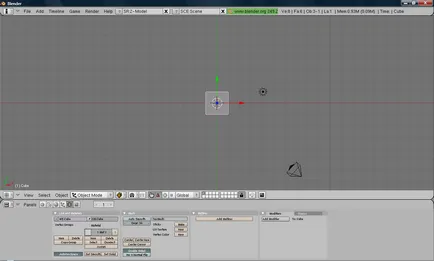
Помислете за основното меню File.
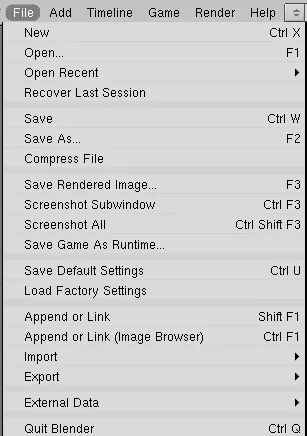
Откриване (Open). Отваряне на диалогов прозорец изглежда така:
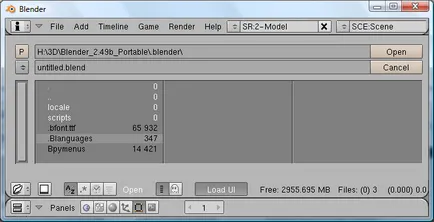
Малко по навик, но можете да се разбере: изберете файла, който искате да отворите файла, а след това щракнете върху Отвори. и сцената е зареден.
Saving (Save). Тя изглежда почти идентичен с откриването на диалог.
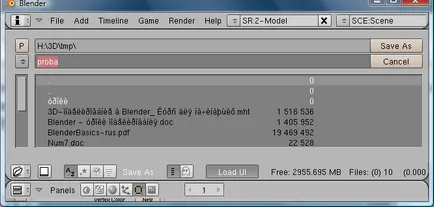
За като единствената разлика е, че на втория ред е необходимо да се регистрирате име на файла и след това щракнете върху Запиши като.
Създаване на работното пространство
На първо място, ние трябва няколко прозорци. Насочваме курсора на границата на прозореца (тя ще придобие двойна стрелка). След това кликнете с десния бутон на мишката, и да видим три точки от менюто.
Ако изберете първия елемент, прозорецът е разделен на две части в позиция, в която тя ще се кликне върху левия бутон на мишката. Вторият параграф позволява прозорец "shlopnut" в дадена посока, а третият - да се скрие (или възстановяване) заглавието. Опитайте го, резултатът трябва да изглежда по следния начин:
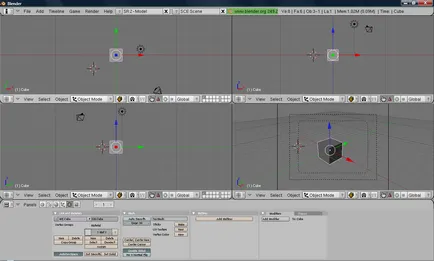
Персонализиране на външния вид на прозорците твърде лесно. От менюто View показва цифровата клавиатура, за да промените изгледа. Използвайте клавишите на клавиатурата, за да се коригира мнението в прозорците. В нашия пример, избран видове: Топ. Front. Side. Камера. Изберете най-удобното разположение на самите прозорци панели.
Пример Blender с
Докато uberom куб. Scholknem на куба, щракнете с десния бутон, за да го изберете, щракнете до Х или Del и потвърдете, че искаме да го премахнете. Сега ние почистване на света - това, което искаме, а след това се строи. И ние ще построи самолет от примитиви, разположени върху нея. Изграждане на по-добър старт в прозореца с изглед Top.
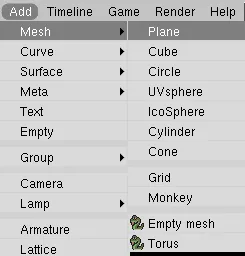
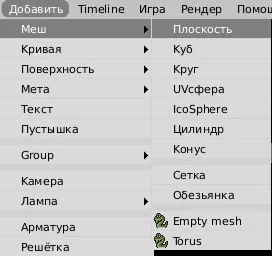
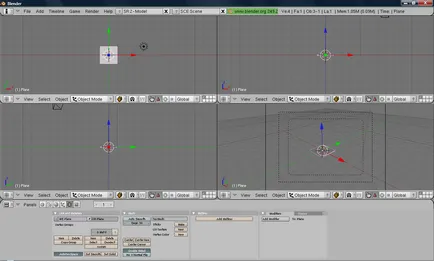
Ако натиснете Tab, след което заменя режим (режим на редакция). Оцветена в жълто точки и ребра - сега те могат да бъдат редактирани. Ако натиснете Tab отново, работата вече може да бъде обект напълно (ObjectMode).
Сега ние трябва да увеличим самолет. Във всеки режим, натиснете S. и след това преместете мишката нагоре, докато самолетът няма да е с правилния размер. След това трябва само да кликнете с левия бутон на мишката, за да се определи.
За да добавите нов обект, за да работят vObject Mode друг самолет, както и новия обект ще се възприема като единна програма обект. Добавянето на конус с гнезда Добавяне (като самолет). Cone се появи малко по-ниска в самолета. За да се сложи на конуса на самолет, натиснете G и просто се движат мишката и конуса ще бъде на мястото си, натиснете левия бутон на мишката. Конусът може да се мащабира, подобно на самолета (след натискане на клавиш S).
Имайте предвид, че натискането на CTRL-Z, за да отмените последното действие (в режим на редактиране или обект). ALT-U ще ви покаже списък с последните действия.
Поставете показалеца на мястото на самолета, който ще се намира на зарове и да го добавите. Промяна на размера и позицията може да бъде същата като на конуса.

За да видите това, което вече са изготвили този, натиснете F12.
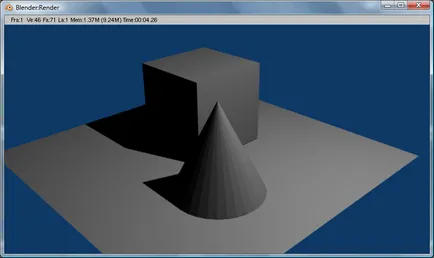
Сега, моделът изглежда по-жив, трябва да попитате красиви цветове. Изберете самолета. В режим на Object Mode, кликнете с десния бутон на самолета и да направите следните настройки:

Тези настройки за конуса:
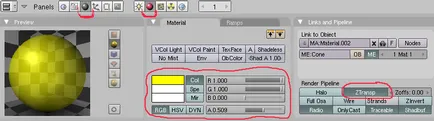
Такава - за куба:
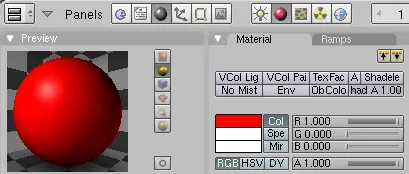
След това направи самата изображение с F12:
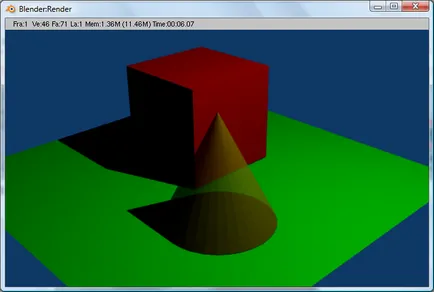
Ако конуса, когато предлагат ще са оребрени, изберете конус, щракнете с десния бутон знак в режим на редактиране (Tab), натиснете W. в списъка, който се появява, изберете Set_Smooth. и след това отново F12.
Най-простият пример обсъдихме създаването на триизмерни обекти.
Много популярен урок за превръщането на куба в колата, но ние симулира флаш-карта.
Отворете нов документ Blender. В новия етап на примитивен би трябвало вече да бъде. Ако сте инсталирали такава обстановка, че началото на примитивното не е налице, добави той Добави → → Mesh Cube. Ако имате Blender, създаден така, че има няколко демонстрационни прозорци, по време на създаването на нов примитивен мишката по-добра позиция пред прозореца, където проектът се намира в горната част (Top).
Нека куб трибуните в средата на сцената. Ако е в режим ObjectMode. след това натиснете Tab. за да зададете режим на редактиране (с жълт контур). С мащабиране на осите на куба правим правоъгълен паралелепипед - празно за нашия флаш устройство. Увеличаване на осите е както следва: S. натиснат и след това ключът с името на оста, по която ще бъде намалена (натиснете X да изтегли и Z - за компресия). Кутия вие трябва да получите нещо подобно:
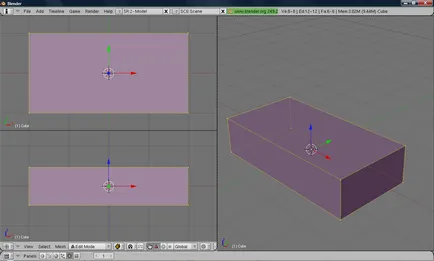
Това трябва да сме по този флаш памет? Правоъгълна тяло с леко загладени ръбове и USB-порт за връзка с компютър. Ние го направя.
Ние сме в режим Edit Mode Cube оригиналния обект и има възможност за редактиране на структурата на избрания обект. Нашата триизмерен обект, съставен от пиксела (върха), ребра (краища) и лица (лица).
Ние правим плавен ръб. W. Натиснете, за да влезете в режим на работа с точки, ръбовете и полигони. В менюто, което се появява, ние се нуждаем от раздел Bevel (фаска). След като кликнете върху него, за да се движи мишката, а на празен флаш паметта се появяват закръглени краища. Потвърдете избора кликване на мишката.
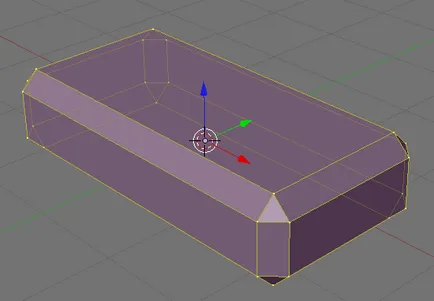
Създаване на фаска води до увеличаване на броя на точките, ръбове и повърхности. Обектът се оказа красива, но по-сложна форма. Макар че не се забелязва, но тя винаги си струва да припомним, че когато добавяте нови лица, увеличаване на размера и времето на файла за оказване. Ние няма да се вземат предвид броя на многоъгълниците, но ще се моделира така че превишението е възможно най-малък.
Както можете да видите, ръбовете са нашите заготовки обърнаха скосени, а ние бихме искали да направим по краищата по-гладка. Отново, натиснете W. но този път изберете Set Smooth.
Тук можете да и да оцелеят, тъй като тялото е готова. И това може да бъде завършен, ако искаме да се симулира една проста таван флаш устройство. Остава само да зададете един обект някакъв цвят.

Ние започваме да се направят прогнози за тялото. Ние ще ги направя метод, наречен Екструдиране (притискане). Същността на този метод се състои в това, че искате акценти и екструдирани полигони извън или вътре в обекта. Но за да изберете желаните полигони, първо трябва да ги създаде.
Желателно е да се създаде работно пространство за контрол на необходимата страна на корпуса.
Докато сте в режим Edit Mode. Натиснете Ctrl + Tab. за да отидете на избор на под-режими. Ние са били в експлоатация с върхове върховете. Сега трябва да се работи с лицата, затова отиде в съответните под-режим лица.
Сега ние сме избрали всички аспекти на нашите заготовки, но проекцията ще има само едната страна. МЕХАНИЧНО изберете линия кликнете с десния бутон.
Разположен на земята, която от своя страна трябва да бъде разделена на много полигони. Натиснете W. изберете подразделят (разделение) в менюто, което се появява. И ние правим тази операция, докато тя не се имате нещо подобно:

Има нови ръбове и не само в определените за това места.
Сега започва лов за правилните многоъгълници с тесен Shift'om. Притиснат Shift е необходимо, за да се подчертаят няколко лица (точки обекти). Първо изберете тези полигони, които ще бъдат отговорни за металната част на конектора. Натискането P. отделяне на избора на един меша обект. Същото направи и полигони, които ще бъдат част във вътрешността на конектора.

Ние се пристъпи към процеса на екструдиране. Преминаване режими, като натиснете Tab. Изберете с десния бутон върху обекта за извличане. Режим бутон Edit Mode ще активира всички от полигони А и натиснете E. В менюто, което се появява, изберете област (регион) да прокара текст обекта.
Не може да натиснете Ye, но след това ще бъде кандидатурата на избрани лица, имаше смяна на върха, и би било трудно да се предскаже какви промени ще бъде в нашата подготовка, както и, че ние просто добавя нова гама - промяната на формата не се случи.

Сега трябва да направим две дупки в горната стена на конектора. Това би било възможно да се определи линията, тя се е разпаднала на нови и премахване на ключови избрани полигони Del. Въпреки това, ние ще отидем в другата посока.
Ние използваме булеви операции, за да "рязани" дупки. Нека да започнем с добавянето на малко кубче в сцена (Добавяне - Mesh - Cube). Мащаба на куба до желания размер и се поставя в позицията на предназначението дупката.
В режим ObjectMode, първо изберете куба и едва след това Shift-изберете конектор стик. След като натиснете W изпълнява Булева операция разлика (разлика). Освен това е възможно да се премести на умре за рязане на втората дупка.

В резултат на това, след като натиснете клавиша F12. Тя трябва да има нещо подобно на това:

Шпонка (шпонка) - математически изчислява крива или повърхностно плавно свързващ отделните точки. В Blender, има два вида шлици, и всеки вид има свои режими. Ето защо, ние ще трябва да се знае, е, че шлицови - крива плавно свързване на точките.
Фигури въртене в Blender
Тези данни се състоят от профил, който се върти по една ос. Ако правоъгълника да се върти по оста, ние получаваме един цилиндър. Оказва се, правоъгълник - профил и цилиндъра - въртене цифра. Този прост пример ще покаже в Blender.

Цифрата показва плоска, в този случай - профилът на фигурата на революция. И ако се завърти този профил, може да се окаже, - на цилиндъра, и тя ще изглежда така:

Безие кръг в Blender
Да започнем изготвянето на стъклото. Ние трябва да се направи профил с помощта на шпонка, но за тези, които ни насочва към трансформиране на профила на мрежата, тя се обръща на оста. На наше разположение са два вида шлици: Безие и NURBS:
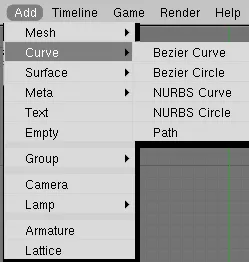
Те се характеризират с математически алгоритми. На първо място, ние ще работим в Безие кръг. Имаме нужда от един затворен кръг, тъй като стъклото ще има дебелина.
Добавяне на нова сцена Безие Circle и ключовата ход Tab в режим на редактиране.
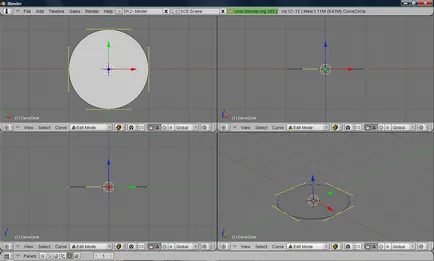
Фигурата показва, че формата на кръг определят четири допирателна към него. Преместете тези линии за различни гледни точки, вижте как да се промени формата на кръг.
Има няколко режима на показване и контрол сплайн.

Ние няма да се промени режимът по подразбиране, и ще работи с тангенти. В нашите кръг на четири точки - не е достатъчно да се направи повече или по-малко подобно на формата на чашата, но това е достатъчно, за да се определи размерът на бъдещето на стъкло и нейните основни части: в подножието, в началото на лицето и на дъното на чашата.
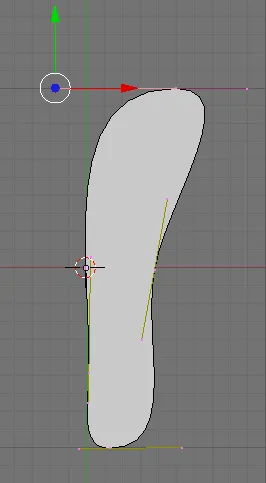
Малко прилича на стъкло. Като изберете всички ключови точки А и раздели на заготовки допълнителни водачи (W / подразделят). Точки се повече и леко променени формата на детайла. Ние въоръжим с търпение и да се премести на мястото, като форма на детайла.
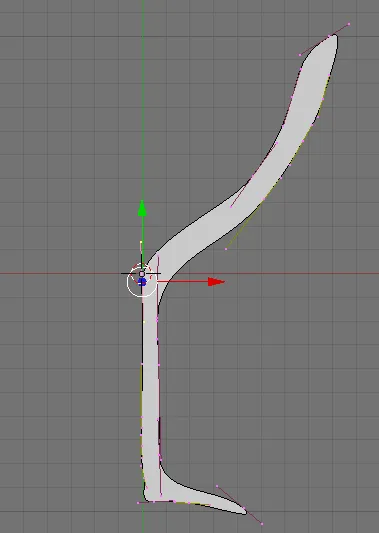
Това е време, за да спаси всички промени. Поради това, че следващата стъпка ще насочим сплайн в мрежата.
От шлицови в мрежата
Превключете на режим на обекта. натискане на Tab. натиснете Alt + C. Ние сме съгласни да се превърнат в окото. Сега, отново натиснете Tab. Можете да видите какво се случи с нашата крива. Тя се превърна в триизмерен обект, но без височина. Сега отново сме изберете всички ключови точки A (всички полигони разпределени жълт цвят).
В Spin менюто показва броят на степените на които ние трябва да насочим профил. Можете да създадете едно парче стъкло и анимирате външния му вид, но ще направим пълна чаша, така че ние се излага Spin на 360 градуса:
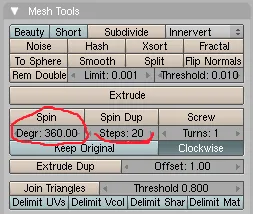
Сега кликнете върху бутона Spin (има въпросителен знак), и по един от демонстрационните прозорци уточни ос, която ще бъде на оста на въртене на нашата профил. В този случай, оста на въртене е Y. на оста следователно "въпрос за" щракване върху равнина XZ. В случай на неуспех, използвайте разстояния CTRL-Z.
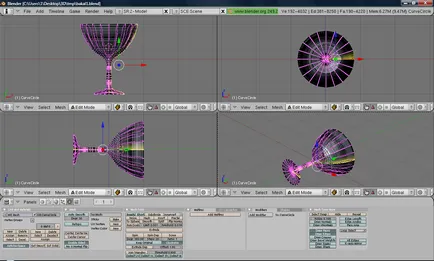
След известно декорация стъкло може да изглежда по следния начин:
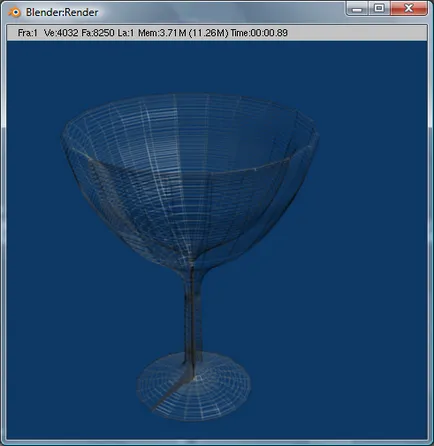
Може да се превърне тя леко пластелин, добре, това е просто празен. С малко въображение и работа, и да получите нещо подобно на това (след текстуриране):
